adobe dreamweaver cc 2017详细图文安装教程
Adobe Dreamweaver CC 2017是一款功能强大的网页制作软件,很多小伙伴下载了软件后对于adobe dreamweaver cc 2017怎么安不太清楚,下面小编就把adobe dreamweaver cc 2017详细图文安装教程分享给大家!并附有adobe dreamweaver cc 2017官方免费版下载,需要的朋友可以看看
Adobe Dreamweaver CC 2017官方免费版(32位64):http://www.xitongtiandi.net:/soft_yy/6038.html
dreamweaver cc 2017安装教程:
第一步:首先将电脑的网络断开,用户可以禁用本地连接或者拔掉网线,这里做的原因是:安装dreamweaver时需要登录Creative Cloud帐号,网络断开后可以全自动安装,非常的方便快捷;
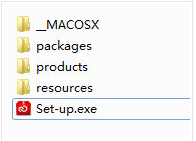
第二步:下载本站提供的dw cc 2017原程序,并解压出来,运行Set-up.exe开始安装,由于第一步断开了网络,安装过程全自动操作,默认安装到c盘;
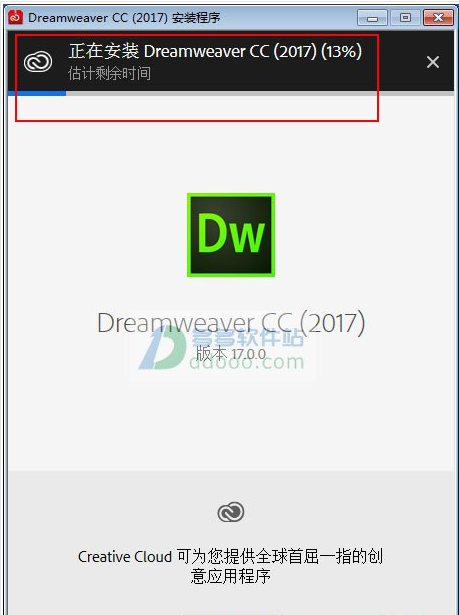
第三步:安装完成后,先不要运行程序,桌面上生成的Adobe Creative Cloud图标也不用打开;
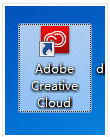
第四步:打开dw cc 2017破解补丁,选择adobe dreamweaver cc 2015就可以,绝对可用,再点击Install;
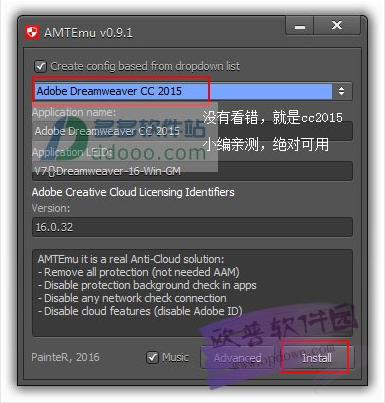
第五步:这里选择dw cc 2017安装目录下的的amtlib.dll即可。
软件默认安装目录【C:Program FilesAdobeAdobe Dreamweaver CC 2017】
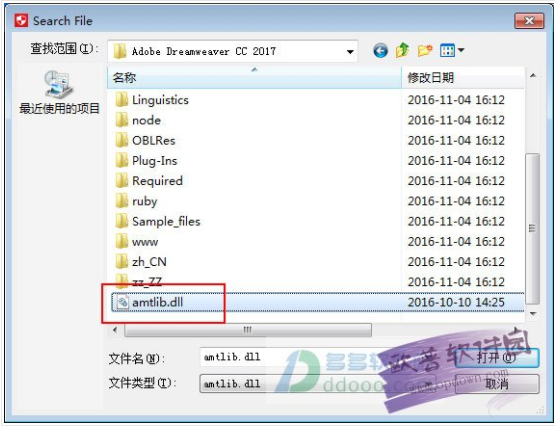
成功破解,可以看到OK。

第六步:现在用户打开开始菜单,搜索adobe再选择adobe dreamweaver cc 2017就可以无限制免费使用啦。
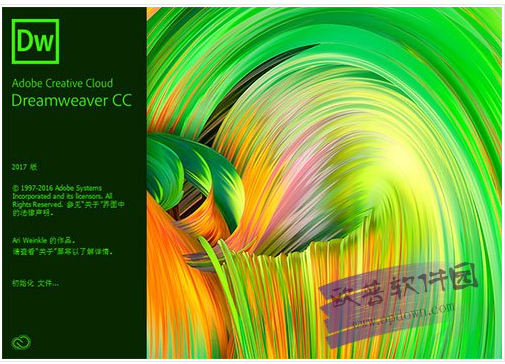
第七步:打开软件后,用户可以选择新手或老手,小编选择用过后,可以设置开发人员或标准工作区;
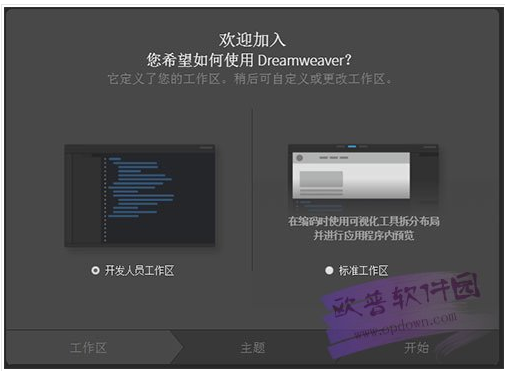
今天的adobe dreamweaver cc 2017详细图文安装教程就到这里了,大家有什么疑问或是建议,欢迎在评论区内留言交流。









 苏公网安备32032202000432
苏公网安备32032202000432